حذف فایل ها و پوشه های اضافی برای آزاد کردن فضای ویندوز

ویندوز حاوی فایل ها و پوشه های اضافی زیادی است که شما به آنها نیاز ندارید. حافظه های پنهان ، پرونده های قدیمی که فضای دیسک را هدر می دهند ، و پرونده هایی که می توانید حذف کنید تا در واقع مشکلات را حل کنند ، دانستن اینکه چه چیزی برای حذف می تواند بی خطر باشد ، چالش برانگیز است.
بیایید برخی از فایل ها و پوشه های اضافی ویندوز را که کاملاً بی خطر هستند را حذف کنید تا فضای آزاد دیسک را آزاد کنید . توجه داشته باشید که برخی از این پوشه ها در مکان های محافظت شده قرار دارند ، بنابراین هنگام پاک کردن آنها دقت کنید.
بهترین راه برای حذف فایل های اضافی ویندوز : پاکسازی دیسک
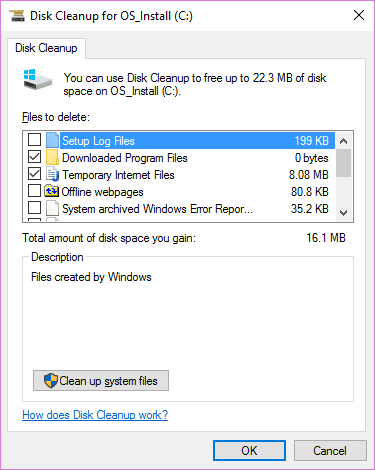
قبل از اینکه به چندین پرونده و پوشه Windows بپردازیم که می توانید با خیال راحت آنها را حذف کنید ، باید بدانید که حذف دستی آنها بهترین راه برای حل نیست.
گذشته از هدر رفتن وقت انجام این کار در هنگام انجام اتوماتیک سازی فرآیند ، بهتر است اجازه دهید ابزار Disk Cleanup این پاکسازی ها را برای شما انجام دهد. با این کار از پاک کردن اتفاقی پرونده های مورد نیاز یا پوشه های اشتباه جلوگیری می شود.
ابزار Windows Disk Cleanup به شما کمک می کند فضای دیسک را در رایانه خود بازیابی کنید و کاربرد آن ساده است. می توانید با جستجوی Disk Cleanup در منوی استارت ، آن را باز کنید. بگذارید برنامه هارد را اسکن کند ، و چندین دسته از پرونده هایی را مشاهده می کنید که می توانید پاک کنید. برای کسب گزینه های بیشتر ، Clean up system files را انتخاب کنید تا مجوزهای مدیر را بدست آورید.
می توانید به Settings > System > Storage بروید تا ابزار جدید تمیز کردن حافظه ویندوز ۱۰ را امتحان کنید.
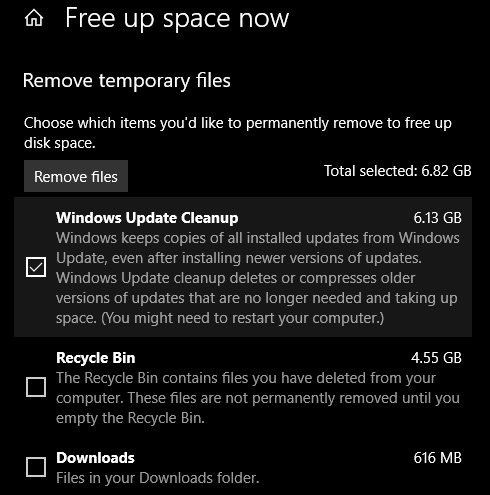
نگاهی به گزینه های این ابزار در ویندوز ۱۰ می اندازیم :
Windows Update Cleanup: این کادر نسخه های قدیمی فایلهای Windows Update را پاک می کند. حذف این موارد در بیشتر موارد بی خطر است ، اما در صورت بروز مشکلات مربوط به بروزرسانی ، باید آنها را برای عیب یابی نگه دارید.
Windows upgrade log files : به طور مشابه ، این پرونده های داده ای هستند که Windows Update برای کمک به شما در حل مشکلات سیستم ، به شما کمک می کند. اگر خطایی در رابطه با بروزرسانی ویندوز نداشته اید می توانید این موارد را پاک کنید.
Language resource files : اگر قبلاً زبان یا صفحه کلید دیگری را که استفاده نمی کنید دانلود کرده اید ، این کار باعث می شود آن را به راحتی پاک کنید.
Recycle Bin: در حالی که می توانید سطل بازیافت را از طریق پنجره آن خالی کنید ، می توانید در اینجا نیز به راحتی این کار را انجام دهید.
Temporary files : همانطور که از نام آنها پیداست ، پرونده های موقتی برای طولانی مدت از هر چیزی استفاده نمی شوند ، بنابراین می توانید بدون نگرانی آنها را پاک کنید.
۱. حذف فایل های اضافی Hibernation

- مکان : C: \ hiberfil.sys
حالت خواب زمستانی در رایانه شخصی شما شبیه به حالت خواب است ، مگر اینکه سیستم تمام کارهای باز شما را بر روی هارد ذخیره کند و سپس خاموش شود. می توانید باتری را از لپ تاپ خود جدا کرده و به مدت یک هفته در خواب زمستانی بمانید ، سپس دوباره پشتیبان گیری کنید و در جایی که خاموش کرده اید ، برگردید .
البته این فضا را به خود می گیرد ، این همان چیزی است که پرونده خواب زمستانی برای آن تهیه شده است.
بسته به اندازه هارد دیسک شما ، پرونده خواب زمستانی احتمالاً چندین گیگ یا بیشتر است. اگر از خواب زمستانی استفاده نمی کنید و می خواهید آن را غیرفعال کنید ، می توانید به راحتی از طریق Command Prompt این کار را انجام دهید. توجه داشته باشید که فقط نباید hiberfil.sys را پاک کنید ، زیرا ویندوز دوباره آن را ایجاد می کند.
بر روی دکمه استارت کلیک راست کنید تا منوی Power User باز شود ، سپس پنجره Command Prompt (Admin) یا Windows PowerShell (Admin) را باز کنید. برای غیرفعال کردن خواب زمستانی ویندوز دستور زیر را تایپ کنید:
powercfg.exe /hibernate off
این تنها کاری است که برای غیرفعال کردن خواب زمستانی لازم است. هنگام انجام این کار ، ویندوز باید به تنهایی hiberfil.sys را حذف کند. در صورت تمایل آن را حذف کنید. توجه داشته باشید که غیرفعال کردن حالت خواب زمستانی همچنین از استفاده سریع کامپیوتر در ویندوز ۱۰ جلوگیری می کند.
۲. پوشه Windows Temp
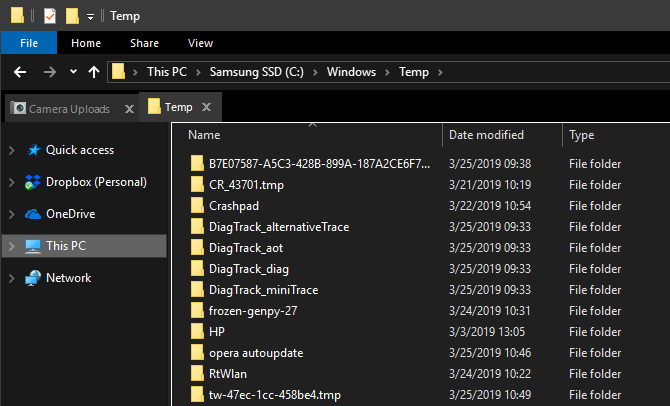
- مکان : C: \ Windows \ Temp
همانطور که از نام آن حدس می زنید ، فایلهای موقتی ویندوز فراتر از استفاده اولیه آنها مهم نیستند. پرونده ها و پوشه های داخل آن حاوی اطلاعاتی هستند که ویندوز در یک زمان از آنها استفاده می کرد اما دیگر نیازی به آن نیست.
جدا از تمیز کردن از طریق ابزار Disk Cleanup ، می توانید به این پوشه مراجعه کرده و محتویات آن را با فشار دادن Ctrl + A پاک کنید تا همه چیز را انتخاب کنید و سپس بر روی Delete ضربه بزنید. ممکن است ویندوز هنگام انجام این کار خطایی در دو مورد ایجاد کند – فقط آنها را نادیده بگیرید و چیزهای دیگر را پاک کنید.
۳. Recycle Bin
- مکان : shell:RecycleBinFolder
از نظر فنی ، Recycle Bin در واقع یک پوشه نیست.
هر وقت فایلی را روی سیستم خود حذف می کنید ، ویندوز آن را به سطل زباله می فرستد. این مکان ویژه ای است که پرونده های حذف شده تا زمانی که آنها را دائماً حذف یا بازیابی کنید ، نگهداری می شوند. اگر یادتان نرود که سطل را مرتباً خالی کنید ، می توانید چندین گیگ داده قدیمی در آن وجود داشته باشد.
می توانید از طریق میانبر روی دسک تاپ خود به Recycle Bin دسترسی پیدا کنید. اگر یک آیکن روی دسکتاپ ندارید ، RecycleBinFolder را در نوار ناوبری File Explorer تایپ کنید. در داخل آن همه چیزهایی را که اخیراً حذف کرده اید خواهید دید.
می توانید بر روی موارد فردی کلیک راست کرده و گزینه Delete را برای پاک کردن دائمی آنها یا بازیابی مجدد انتخاب کنید تا پرونده به محل اصلی خود برگردد. در روبان بالا دکمه Empty Recycle Bin را مشاهده می کنید که باعث خالی شدن فضای گرفته شده توسط سطل آشغال شما می شود.
روی Recycle Bin Properties روی روبان کلیک کنید. در اینجا ، می توانید حداکثر اندازه سطل را تغییر دهید ، یا پرونده ها را بعد از حذف به سطل زباله ارسال نکنید .
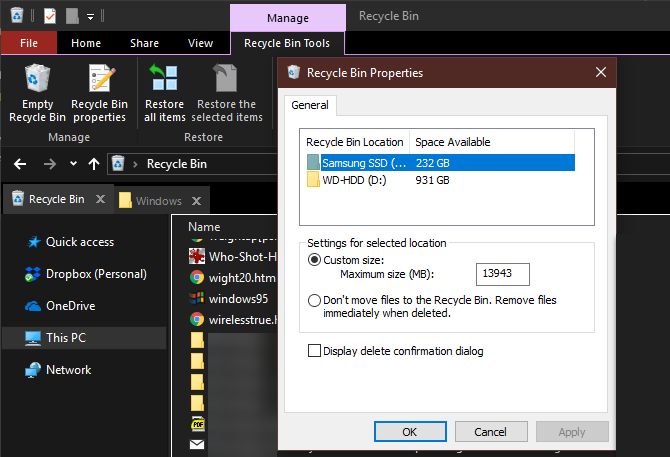
با استفاده از این گزینه ، ویندوز سطل بازیافت را پرش می کند و هنگام حذف آنها موارد را برای همیشه حذف می کند. ما این کار را توصیه نمی کنیم زیرا Recycle Bin در صورت بروز خطا ، شانس دومی را به شما می دهد.
- توصیه می شود : تنظیمات سطل زباله ویندوز ۱۰
۴. پوشه Windows.old
- مکان: C: \ Windows.old
هر وقت نسخه ویندوز خود را به روز می کنید ، سیستم کپی از پرونده های قدیمی خود را با نام Windows.old نگه می دارد. این پوشه در اصل همه مواردی را که از نصب قدیمی شما ساخته شده است نگه می دارد.
ویندوز پس از مدت کوتاهی این پوشه را به طور خودکار حذف می کند ، اما اگر فضای کافی را ندارید می توانید آن را حذف کنید. اگر می خواهید از طریق File Explorer بروید ، حذف نمی شود ، بنابراین Disk Cleanup را در منوی شروع تایپ کنید و همانطور که در ابتدا توضیح داده شد ، آن را راه اندازی کنید.
روی Clean up system files در انتهای پنجره کلیک کنید و به ابزار اجازه دهید اسکن دیگری انجام دهد. پس از اتمام کار ، به دنبال نصب (های) Windows قبلی باشید و با استفاده از این ابزار آن را حذف کنید.
بدیهی است که حذف این پرونده ها بازیابی اطلاعات در صورت بروز مشکل را سخت تر می کند. بعد از اجازه به روزرسانی ویندوز (حتی فقط به آخرین نسخه ویندوز ۱۰) توصیه می کنیم تا زمانی که مطمئن باشید همه چیز به درستی کار می کند ، این پوشه را نگه دارید.
۵. پوشه دانلود فایلهای برنامه
- مکان : C:\Windows\Downloaded Program Files
نام این پوشه کمی گیج کننده است. در واقع پرونده هایی را دارد که توسط کنترل های ActiveX Internet Explorer و اپلت های جاوا استفاده می شود ، به گونه ای که اگر از همان ویژگی در وب سایت استفاده می کنید ، مجبور نیستید دو بار آن را دانلود کنید.
در واقع ، این پوشه بی فایده است. ActiveX یک فناوری بسیار قدیمی است که پر از حفره های امنیتی است و جاوا به ندرت در وب امروزی استفاده می شود. ActiveX منحصر به فرد Internet Explorer است و احتمالاً اکنون فقط در وب سایتهای شرکتهای قدیمی با آن روبرو خواهید شد.
اکثر کاربران خانگی دیگر از اینترنت اکسپلورر استفاده نمی کنند ، چه رسد به این که ActiveX باشد. پوشه برنامه های بارگیری شده برنامه شما ممکن است از قبل خالی باشد .
۶. LiveKernelReports
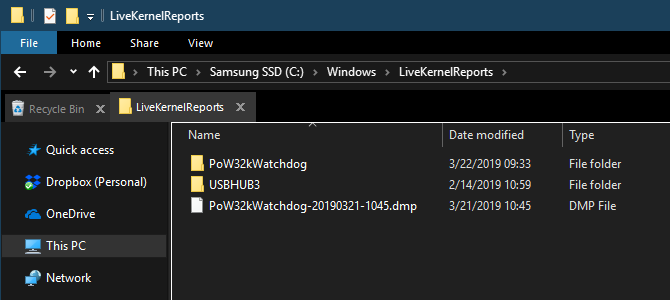
- مکان : C: \ Windows \ LiveKernelReports
پوشه LiveKernelReports فهرست دیگری است که به احتمال زیاد هنگام اسکن پرونده های بزرگ روی رایانه ایجاد می شود.
هر پرونده عظیمی که با پسوند پرونده DMP در این پوشه به پایان برسد ، برای حذف امن است. مانند مکانهای فوق ، توصیه می کنیم به جای پاک کردن پرونده خود ، از ابزار پاکسازی دیسک استفاده کنید.
هنگامی که ویندوز خراب می شود و یا مشکلات اساسی دیگری در رایانه دارید ، این فایل ها را فوراً حذف نکنید. برای دریافت اطلاعات بیشتر از آنها می توانید از برنامه ای مانند WhoCrashed استفاده کنید.
۷. پوشه Rempl
- مکان : C: \ File Files \ rempl
اگرچه پوشه Rempl بزرگ نیست ، ممکن است وقتی می بینید که در سیستم شما ظاهر می شود ، شگفت زده شوید. این شامل چندین پرونده کوچک است ، و حتی ممکن است متوجه چند فرآیند Task Manager که به آن متصل شده اید ، باشد.
این پوشه به تحویل به روزرسانی ویندوز ۱۰ متصل است. این شامل ” بهبود قابلیت اطمینان” است که به شما کمک می کند تا به روزرسانی های ویندوز ۱۰ هموار و راحت پیش برود و مشکلات سازگاری را از بین ببرید.
بنابراین می توانید پوشه Rempl را حذف کنید؟ به نظر می رسد اثرات منفی از انجام این کار وجود ندارد. با این حال ، از آنجا که تنها چند مگابایت را به خود اختصاص می دهد و می تواند ارتقاء ویندوز را ناامید کننده تر کند ، بهتر است آن را نگه دارید.
کدام پوشه ها و فایل های اضافی Windows را پاک می کنید؟
کمی به اطراف نگاه می کند ، ویندوز پرونده ها و پوشه های زیادی را که لازم نیست ، مانند پوشه های Camera Roll و Saved Pictures در اختیار شما می گذارد . به یاد داشته باشید که کامپیوتر شما تمیز کردن خود را بسیار خوب انجام می دهد ، بنابراین نیازی به وسواس در محتویات این پوشه ها نیست ، مگر اینکه واقعاً فضای دیسک کم باشد.
- توصیه می شود : آموزش افزایش فضای هارد ویندوز ۱۰
اجرای ابزار Disk Cleanup یک یا دو بار در ماه باید به اندازه کافی انجام شود تا حذف فایل های اضافی صورت بگیرد.











دیدگاه ها